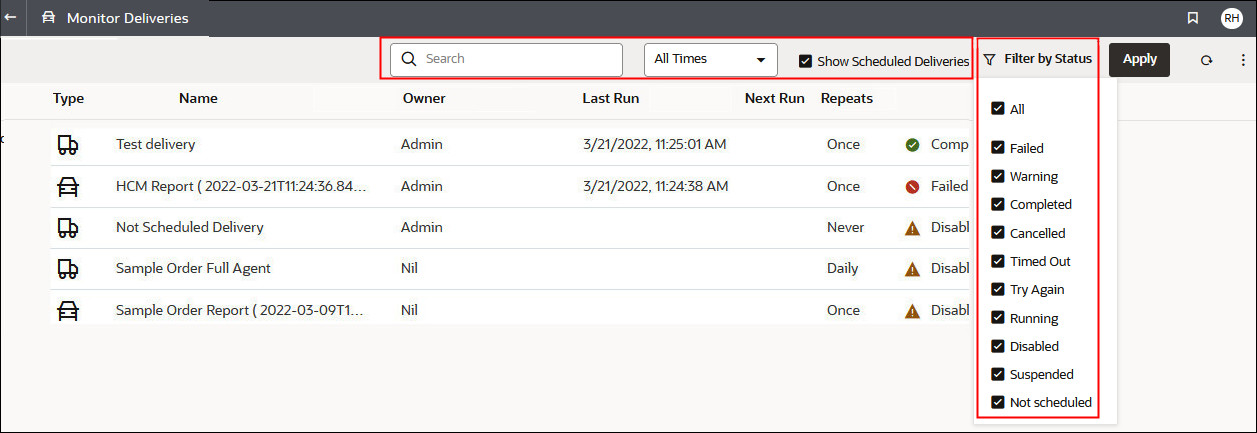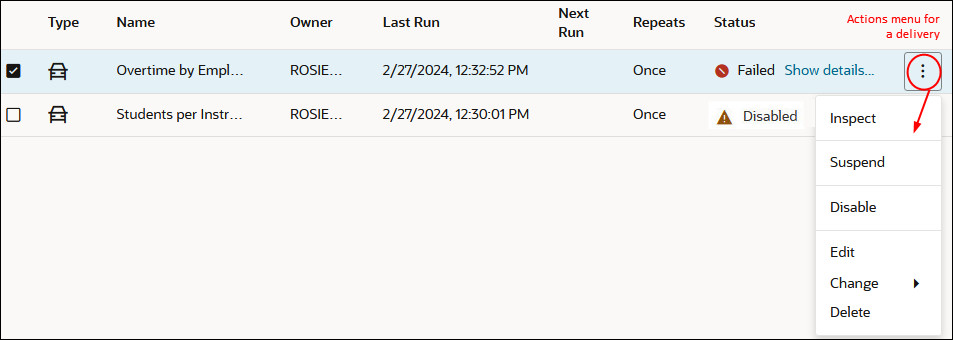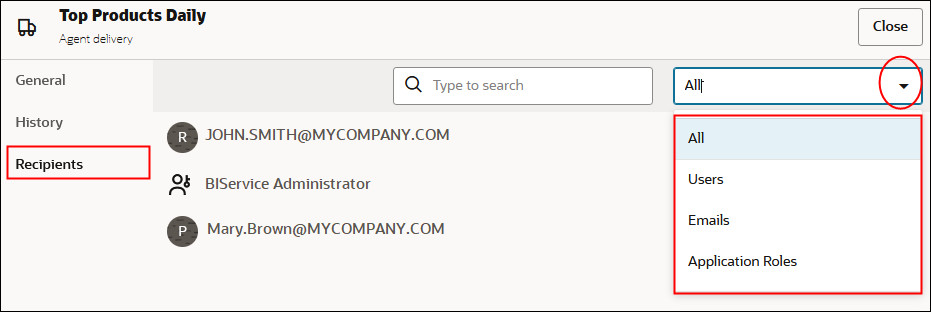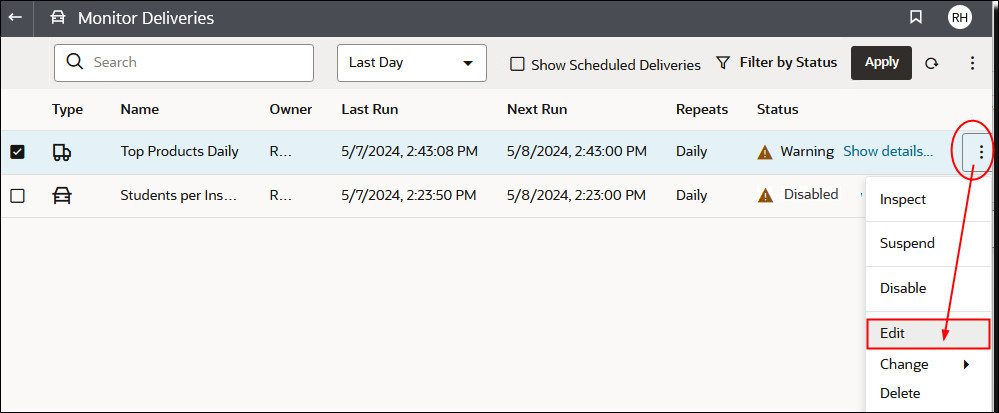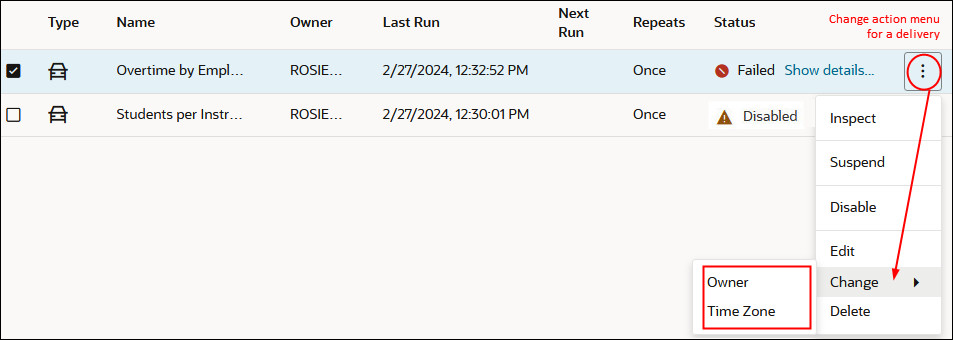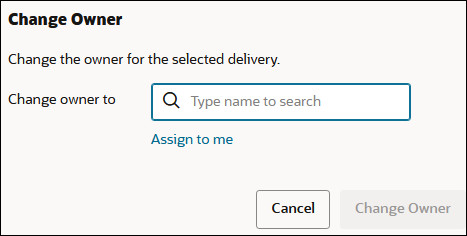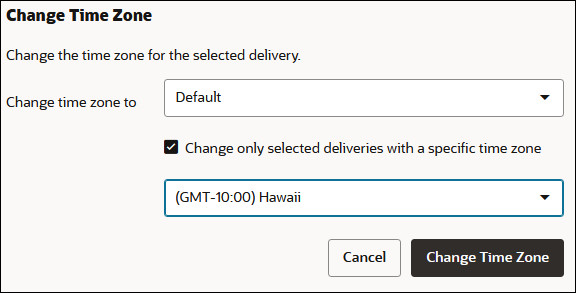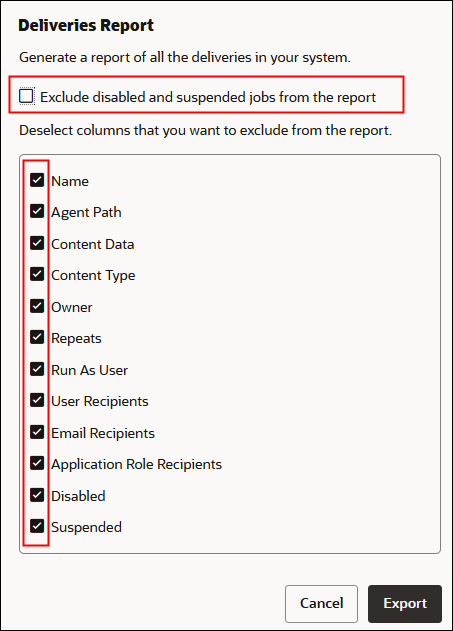发送电子邮件报表并跟踪传送
将电子邮件报表发送给组织内外的所有人,或者使用代理将报表发送给一系列其他设备。通过每天或每周的定期报表,让所有人掌握最新信息。
每周或每日发送电子邮件报表,或只发送一次
直接从目录将电子邮件报表发送给一个或多个收件人。以这种方式易于分发报表,要快于下载报表再从电子邮件客户端通过邮件发送报表的方式。要保持每个人获得最新的报表,请调度每日或每周的电子邮件。
有关电子邮件限制以及如何优化电子邮件传送的信息,请参见电子邮件传送存在哪些限制?
跟踪您通过电子邮件或代理分发的报表
从控制台跟踪您已选择通过电子邮件发送给人员的报表。快速查看报表的发送时间和待处理的项(已调度为在未来运行)。从同一页复查、更改或删除您的传送(已调度或已完成)。
控制台中还会显示您设置为传送内容的任何代理。这样,可以在一个地方找到所有传送信息。
可以按传送状态筛选传送以跟踪对您最重要的传送。各种状态消息的解释如下。
| 传送状态 | 说明 |
|---|---|
| 已取消 |
传送已经由某个人取消。 用户可以取消自己拥有的任何传送。 |
| 已完成 | 传送已成功运行。 |
| 已禁用 |
用户可以临时禁用他们通过目录拥有的任何传送或代理。 例如,您想编辑报告或更改可以查看报告的人,则可以让作业停止按照定义的计划运行。 |
| 已失败 |
传送按计划运行,但未成功完成。 单击错误图标 ( |
| 未调度 |
尚未为传送设置计划,或者调度的运行日期为过去日期(而非未来日期)。 |
| 正在运行 | 传送正在进行。 |
| 暂停 |
管理员可临时暂停由其他用户设置的传送。 例如,在从测试环境迁移到生产环境之前,管理员可以暂停测试环境中的传送,以后再在生产环境中继续传送。 |
| 超时 |
传送因太长时间未能完成而超时。 |
| 重试 |
某个环节出错。再次尝试运行该传送。 |
| 警告 |
传送按计划运行,但未 100% 成功。 例如,传送指定 10 个收件人,但只有其中 9 个收到,有 1 个收件人的电子邮件地址有误。 单击警告图标 ( |
要从控制台跟踪传送,请执行以下操作:
更改传送的所有者或时区
如果您是管理员,您可以更改一个或多个传送的所有者或时区。您可以使您自己成为新的所有者或选择其他用户。在原始所有者发生变化或离开组织时,或者从其他环境迁移后,这很有用。此外,如果您需要更改多个传送的时区,可以方便地使用更改时区选项,当您从具有不同时区的其他环境迁移传送时,这尤其有用。
例如,您可能会将传送从时区正确设置为您当地的美国时间的内部部署 Oracle Analytics Server 环境迁移到具有不同时区的环境。如果迁移到时区更改为 UTC 的 Oracle Analytics Cloud,传送会太早到达。在这种情况下,您需要通过一种简单的方式更新所有传送的时区。
还原和启用传送调度
在从快照还原内容或从其他环境迁移内容时,快照中为代理定义的传送调度、分析和仪表盘不会还原或立即激活。当您准备好在系统上还原传送时,您可以确定在系统上启用还是禁用传送调度。如果您不希望立即开始传送内容时,这很有用。
例如,如果您要还原生产环境,您可能希望尽快重新启动传送。而在测试环境中,您可能更希望在还原后禁用传送并在以后激活它们。
生成并下载传送报告 (CSV)
如果您是管理员,您可以生成包含传送详细信息的报表,并以 CSV 格式下载该报表进行分析。您可以定制该报表,使其仅包含您想要查看的信息。例如,如果您对活动的传送感兴趣,可使用从报表中排除已禁用或已暂停的传送的选项。您还可以控制包含的详细信息以及是包含所有人的传送还是仅包含您自己的传送。
传送报表可以包含以下信息:
- 名称 — 传送报表的代理的名称。
- 代理路径 — 传送报表的代理的位置。
- 内容数据 — 传送的报表的名称。
- 内容类型 — 报表中的内容类型。
- 所有者 — 创建传送的用户。
- 重复 — 传送频率。例如,一次、每天、每周等。
- 以用户身份运行 — 运行报表的用户。
- 用户收件人 — 接收报表的用户。
- 电子邮件收件人 — 接收报表的用户的电子邮件地址。
- 应用程序角色收件人 — 接收报表的应用程序角色,即,分配了这些应用程序角色的用户会收到报表。
- 已禁用 — 指定传送是否已禁用:TRUE 或 FALSE
- 已暂停 — 指定传送是否已暂停:TRUE 或 FALSE